So beheben Sie das Stotterproblem von Overwatch unter Windows
Veröffentlicht: 2021-07-03Eine Anleitung zur Fehlerbehebung zur Behebung des Stotterproblems von Overwatch auf Windows 10, 8, 7 PC.
Overwatch ist ein bekanntes teambasiertes Shooter-Videospiel. Im Gegensatz zu anderen hat das Spiel weniger Fehler. In letzter Zeit haben viele Overwatch-Spieler berichtet, dass sie während ihrer Spielzeit Stotterprobleme hatten. Einfach gesagt, das Problem tritt auf und verhindert, dass das Spiel reibungslos läuft.
Stottern ist eines der größten Probleme, mit denen die Overwatch-Spieler konfrontiert sind. Und wenn Sie in hochrangigen Spielen spielen, kann dieses Problem Ihnen den Sieg entreißen. Wir verstehen, dass das Stotterproblem in Overwatch sehr frustrierend ist. Aber rate mal was? Sie können diese Unannehmlichkeiten mit den unten genannten Lösungen beseitigen. Bevor wir jedoch mit den Lösungen fortfahren, lassen Sie uns zunächst wissen, warum dieses Problem in Overwatch auftritt.
Was verursacht Stottern in Overwatch?
Es kann viele Gründe für diese Unannehmlichkeiten geben, aber der Hauptgrund sind unzureichende Systemanforderungen. Wenn Sie Overwatch mit hohen Einstellungen spielen, müssen Sie sicherstellen, dass das Spiel die Systemanforderungen erfüllt. Abgesehen davon kann auch Folgendes dieses Problem verursachen.
- Alte, defekte oder fehlerhafte Grafiktreiber.
- Im Hintergrund ausgeführte Programme.
- Möglicherweise stört der Windows Game Mode das Spiel.
- Höhere Spieleinstellungen.
Nun, was auch immer der Grund ist, das Aufregendste ist, dass das Stotterproblem von Overwatch einfach und schnell behoben werden kann.
Eine Liste von Lösungen zur Behebung des Stotterproblems von Overwatch auf einem Windows-PC
Der nächste Abschnitt dieser Anleitung zur Fehlerbehebung enthält einige einfache, aber effektive Lösungen zur Behebung von Problemen mit Overwatch-Stottern auf Windows-PCs. Überprüfen Sie sie unten.
Lösung 1: Aktualisieren Sie Ihren Grafiktreiber
Die praktikabelste Lösung, um das Stotterproblem von Overwatch auf einem Windows-PC zu beheben, besteht darin, den Grafiktreiber von Zeit zu Zeit zu aktualisieren. Dazu haben Sie zwei Möglichkeiten, nämlich manuell oder automatisch.
Um die Treiber manuell zu aktualisieren, können Sie die offizielle Website des Herstellers besuchen. Diese Methode erfordert jedoch auch eine Menge technisches Wissen, insbesondere über die Treiber. Außerdem nimmt die manuelle Methode viel Zeit in Anspruch. Daher empfehlen wir Ihnen, die vollautomatische Treiber-Updater-Lösung genau wie Bit Driver Updater zu verwenden. Es ist eine One-Stop-Lösung für alle Probleme im Zusammenhang mit den Fahrern.
Nicht nur für die Fahrer, sondern auch zur Verbesserung der Gesamtleistung des Systems. Jetzt müssen Sie darüber nachdenken, wie man den Bit Driver Updater verwenden kann. Machen Sie sich keine Sorgen, wir haben Ihnen eine vollständige Anleitung zur Verfügung gestellt, die Ihnen die Installation und den Betrieb des Bit Driver Updater erklärt.
Schritt 1: Zunächst müssen Sie das Dienstprogramm entweder von der offiziellen Website oder über die unten angegebene Schaltfläche herunterladen .
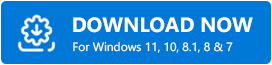
Schritt 2: Führen Sie als Nächstes die Setup-Datei aus und befolgen Sie die Anweisungen des Assistenten, um sie auf Ihrem PC zu installieren.
Schritt 3: Starten Sie den Treiber-Updater auf Ihrem PC und lassen Sie ihn einen gründlichen Scan nach veralteten oder defekten Treibern durchführen.
Schritt 4: Warten Sie nun, bis eine detaillierte Liste der Treiber angezeigt wird, die aktualisiert werden müssen.
Schritt 5: Suchen Sie danach den problematischen Treiber und klicken Sie auf die Schaltfläche Jetzt aktualisieren, die daneben angezeigt wird.
Schritt 6: Darüber hinaus können Sie auch auf Alle aktualisieren klicken, um alle fehlerhaften oder alten Treiber mit einem einzigen Mausklick zu aktualisieren.
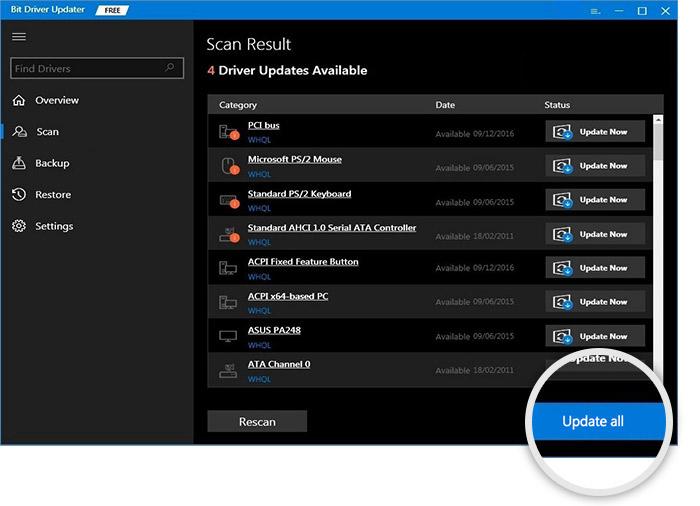
Bit Driver Updater ist in zwei Versionen erhältlich, dh kostenlos oder Pro. Mit der Premium-Version von Bit Driver Updater können Sie auf erweiterte Funktionen wie Treiberaktualisierung mit einem Klick, Scan-Planer, automatische Updates, Systemoptimierer, Sicherung und Wiederherstellung und so weiter zugreifen. Mit der kostenlosen Version können Sie die Treiber jedoch nur einzeln aktualisieren. Daher ist es ratsam, sich auf die Voll-/Premium-Version des Tools zu verlassen.
Lesen Sie auch: Behebung des Problems, dass Borderlands 3 nicht gestartet wird {Schnellkorrekturen}
Lösung 2: Schließen Sie im Hintergrund laufende Programme
Wie Sie oben gesehen haben, sind im Hintergrund laufende Programme auch für zufällige Stotterprobleme von Overwatch auf Windows-PCs verantwortlich. Daher kann das Schließen der unnötigen im Hintergrund ausgeführten Programme funktionieren. Hier ist wie:
Schritt 1: Öffnen Sie den Task-Manager , indem Sie mit der rechten Maustaste auf die Taskleiste klicken und dann Task-Manager aus der angezeigten Liste auswählen.

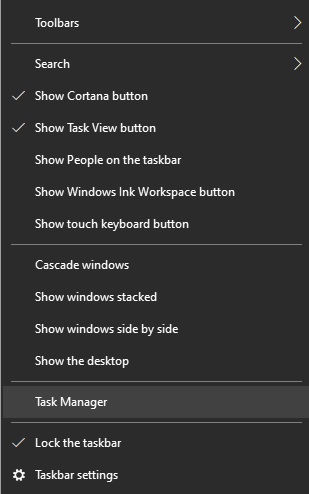
Schritt 2: Gehen Sie zur Registerkarte Prozesse .
Schritt 3: Wählen Sie danach das Programm aus, das Sie schließen möchten, und klicken Sie auf die Option Task beenden.
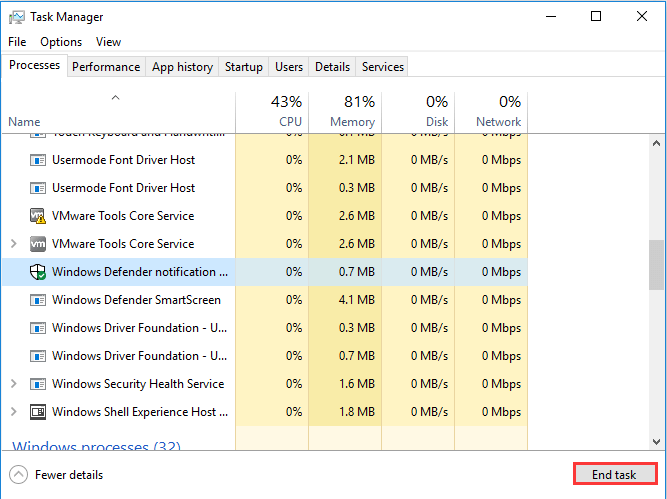
Starten Sie Ihren Computer neu und überprüfen Sie, ob das Stottern in Overwatch verschwunden ist. Wenn nicht, fahren Sie mit dem nächsten Fix fort.
Lesen Sie auch: So reparieren Sie einen Windows 10-Laptop vor Überhitzung beim Spielen
Lösung 3: Spielmodus ausschalten
Zweifellos sorgt der Standardspielmodus von Windows 10 für ein besseres Spielerlebnis, aber diese Funktion kann oft zu häufigen Spielabstürzen oder Stotterproblemen führen. Um das Problem zu lösen, müssen Sie den Spielmodus ausschalten. Befolgen Sie dazu die unten angegebenen Schritte:
Schritt 1: Geben Sie Einstellungen in die Suchleiste von Windows ein und wählen Sie dann die beste Übereinstimmung dafür aus.
Schritt 2: Sobald die Windows-Einstellungen gestartet sind, gehen Sie zur Gaming -Option und klicken Sie darauf.
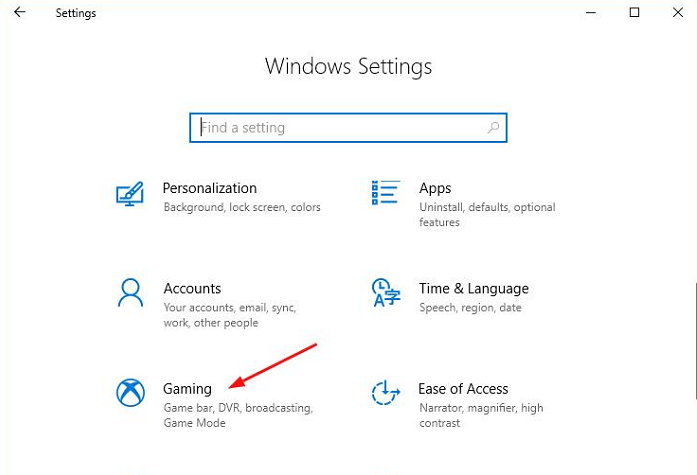
Schritt 3: Wählen Sie danach im linken Menübereich den Spielmodus.
Schritt 4: Stellen Sie dann die Umschalttaste unter Spielmodus verwenden aus ein.
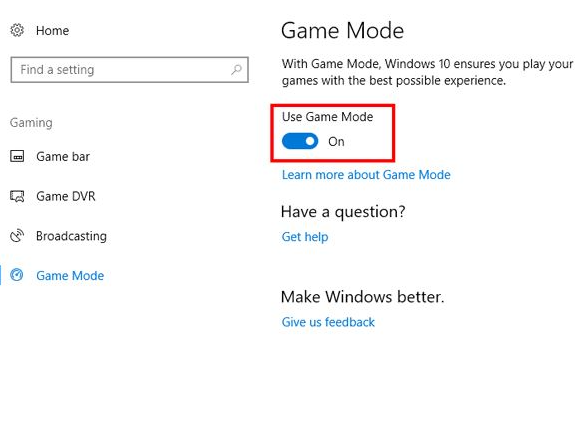
Starten Sie das Spiel neu und testen Sie, ob das Stottern in Overwatch immer noch auftritt.
Lesen Sie auch: 16 beste Audioaufzeichnungssoftware für Windows 10, 8, 7 im Jahr 2021
Lösung 4: Schalten Sie den DVR des Spiels aus
Wenn der obige Fix für Sie nicht funktioniert, versuchen Sie, die DVR-Option des Spiels zu deaktivieren. Die Game DVR-Funktion ist für die Aufnahme der Screenshots und die Aufzeichnung des Videos während des Spiels verantwortlich. Manchmal kann diese Funktion jedoch auch Probleme wie zufälliges Stottern von Overwatch mit sich bringen. Daher könnte es funktionieren, den Spiel-DVR auszuschalten, befolgen Sie dazu die nachstehenden Schritte.
Schritt 1: Starten Sie erneut die Windows-Einstellungen .
Schritt 2: Klicken Sie dann auf die Gaming- Option.
Schritt 3: Klicken Sie danach im linken Menübereich auf die Option Game Bar .
Schritt 4: Schalten Sie als Nächstes die Aufzeichnung von Spielclips, Screenshots und Übertragungen aus.
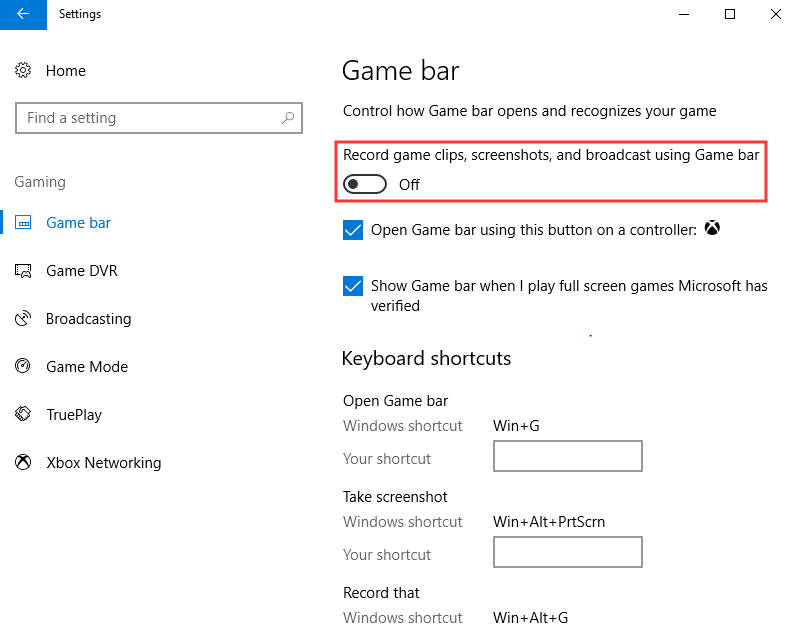
Schritt 5: Wählen Sie dann Game DVR im linken Bereich und schalten Sie dann Im Hintergrund aufnehmen, während ich ein Spiel spiele aus, Audio aufnehmen, wenn ich ein Spiel aufzeichne .
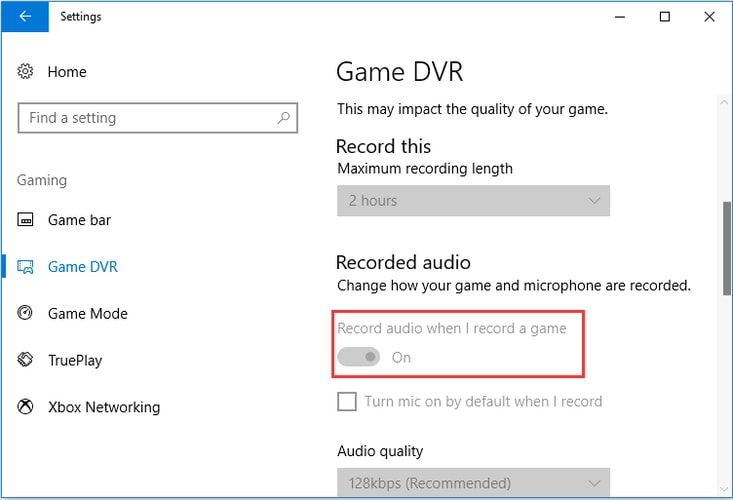
Schritt 6: Scrollen Sie danach nach unten, um das Kästchen zu deaktivieren, das vor Capture Mouse Cursor in Recordings angezeigt wird.
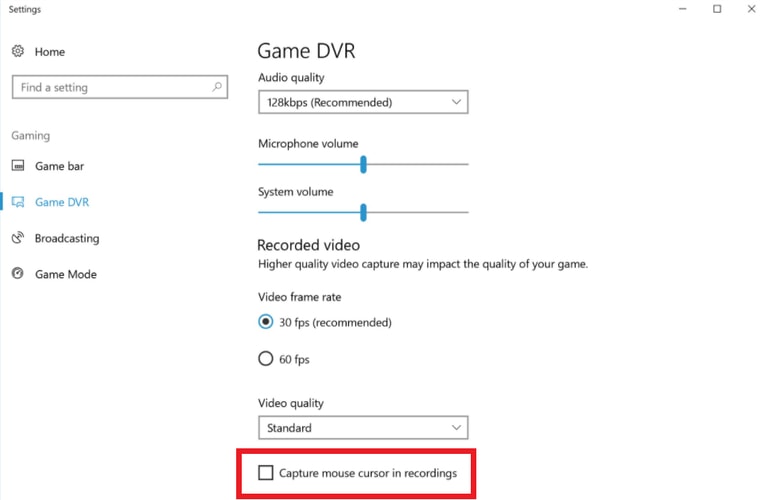
Versuchen Sie nun, Overwatch erneut zu starten, und überprüfen Sie, ob das Stottern von Overwatch behoben wurde oder nicht.
Lesen Sie auch: 15 beste Spielaufzeichnungssoftware für Windows-PCs im Jahr 2021 (kostenlos und kostenpflichtig)
Lösung 5: Deaktivieren Sie die Vollbildoptimierung
Wenn keine der oben genannten Lösungen funktioniert hat, können Sie versuchen, die Vollbildoptimierungsfunktion zu deaktivieren, um das zufällige Stottern von Overwatch in Windows 10 zu beheben. Die Schritte dazu lauten wie folgt:
Schritt 1: Klicken Sie auf dem Desktop mit der rechten Maustaste auf die Overwatch-Verknüpfung, um Eigenschaften auszuwählen.
Schritt 2: Wechseln Sie im Eigenschaftenfenster zur Registerkarte Kompatibilität .
Schritt 3: Aktivieren Sie danach die Option Vollbildoptimierung deaktivieren .
Schritt 4: Klicken Sie nun auf die Option Übernehmen und OK , um die neuen Änderungen zu bestätigen.
Das obige Verfahren wird sicherlich das Stotterproblem von Overwatch in Windows beheben.
Lesen Sie auch: 27 beste Online-Spiele für PC (kostenlos und kostenpflichtig) im Jahr 2021
Problem mit Overwatch-Stottern unter Windows 10 – BEHOBEN
Durch diesen Artikel haben wir versucht, Ihnen beizubringen, wie Sie das Stotterproblem von Overwatch unter Windows beheben können. Hoffentlich stört Sie das Stottern nach dem Lesen dieser Anleitung zur Fehlerbehebung nicht mehr.
Fühlen Sie sich frei, Ihre Vorschläge über den Kommentarbereich unten zu teilen. Wenn Sie Fragen haben, teilen Sie diese auch mit. Wir helfen Ihnen gerne weiter.
Bevor Sie sich verabschieden, abonnieren Sie unseren Newsletter, um die neuesten technischen Updates zu erhalten. Darüber hinaus können Sie auch über Facebook, Twitter, Instagram und Pinterest mit uns in Kontakt treten.
